“VCRUNTIME140.dll is missing” là một lỗi có thể xảy ra trên máy tính Microsoft Windows. Thông thường, sự cố phát sinh sau khi cài đặt bản cập nhật Windows hoặc sau khi cài đặt không thành công một chương trình cụ thể. Đôi khi cài đặt lại chương trình cần file này hoạt động, nhưng có những lý do và giải pháp khác cho vấn đề này.
DLL là một file Dynamic Link Library - nó hoạt động tương tự như file thực thi nhưng chỉ được load khi phần mềm sử dụng nó cần. Do đó, khi một file bị hỏng hoặc không xuất hiện, người dùng sẽ nhận được lỗi này, dẫn đến việc khởi động ứng dụng không thành công.
Lỗi VCRUNTIME140.dll is missing có thể khắc phục mà không cần sự trợ giúp của kỹ thuật viên máy tính. Hãy nhớ rằng điều quan trọng là phải đọc hướng dẫn và làm theo các bước cẩn thận để thêm đúng phiên bản file .dll vào hệ điều hành Windows của bạn nhằm khắc phục sự cố không tìm thấy file.
Nói về nguồn gốc của file bị thiếu, cần lưu ý rằng file DLL được đề cập là file được Visual C++ Redistributable sử dụng cho Visual Studio 2015-2019. Gói file C++ được cài đặt bởi phần mềm yêu cầu nó và các file C++ riêng biệt chịu trách nhiệm thêm về việc thực thi những thành phần runtime phần mềm.
Do đó, nếu bất kỳ thành phần gói C++ nào bị vô tình xóa, bị hỏng hoặc không hoạt động, các chương trình yêu cầu C++ có thể không phản hồi và không thành công với lỗi sau:
The program can’t start because VCRUNTIME140.dll is missing from your computer.
Try reinstalling the program to fix this problem.Khi mở một ứng dụng hay chương trình trên máy tính Windows, nếu gặp lỗi "The program can't start because VCRUNTIME140.dll is missing from your computer" (Chương trình không thể hoạt động bởi thiếu file VCRUNTIME140.DLL), hay "The code execution cannot proceed because VCRUNTIME140.dll was not found" thì bạn cần thực hiện một số thao tác dưới đây để khắc phục sự cố này.
Lưu ý:
Cửa sổ pop-up thông báo về file bị thiếu thường nhắc người dùng bắt đầu tìm kiếm liên kết tải xuống file trực tuyến, tuy nhiên, bạn không nên tải file này từ các trang web mờ ám và bạn cũng phải biết phiên bản nào phù hợp với hệ điều hành của mình. Bên cạnh đó, các trang web của bên thứ ba thường có thể được sử dụng để lưu trữ phần mềm độc hại trong những liên kết tải xuống, vì vậy tốt hơn hãy tránh xa chúng.
Bạn chỉ cần tìm ở ổ C tên file VCRUNTIME, sau đó sao chép file vcruntime140_1.dll tìm thấy ở dưới danh sách vào thư mục game Liên Minh Huyền Thoại.
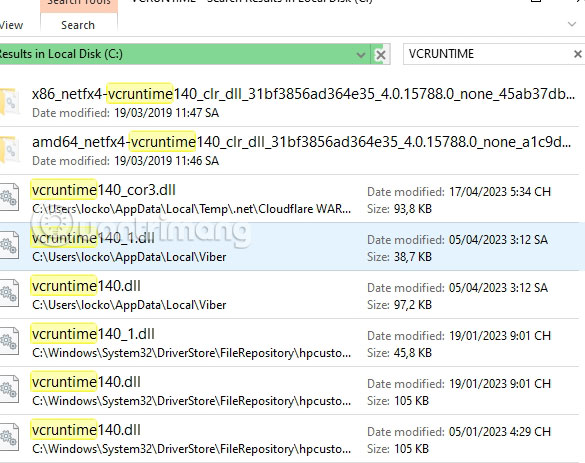
Chọn thư mục chứa game Riot Games > League of Legends và chép file vcruntime140_1.dll vào thư mục này.
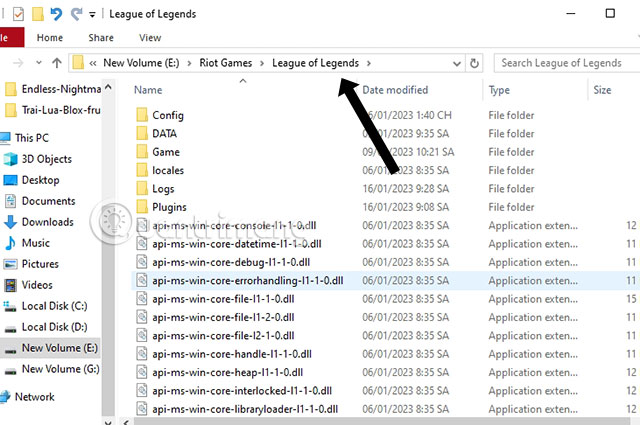
Thực chất, VCRUNTIME140.DLL là một phần mở rộng của ứng dụng Runtime Library của Microsoft C có kích thước khoảng 86 KB, nằm trong thư mục System 32 và được cài đặt bởi Microsoft Visual Studio. Nếu bất kì file DLL nào bị thiếu hoặc bị lỗi, bạn sẽ thấy thông báo hiển thị trên màn hình.
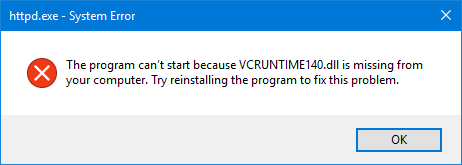
Điều này xảy ra khi chương trình bạn đang cố gắng chạy yêu cầu file VCRUNTIME140.DLL phải có trên hệ thống máy tính.
DLL là viết tắt của Dynamic Link Libraries và là những phần bên ngoài của các ứng dụng chạy trên Windows hoặc bất kỳ hệ điều hành nào khác. Hầu hết các ứng dụng đều không hoàn chỉnh và lưu trữ code trong những file khác nhau. Nếu cần code, file liên quan sẽ được load vào bộ nhớ và sử dụng. Nếu hệ điều hành hoặc phần mềm không thể tìm thấy file DLL liên quan hoặc nếu file DLL bị hỏng, bạn có thể nhận được thông báo thiếu file DLL.
Cũng giống như hầu hết các sự cố khác của Windows 10, lỗi này có thể do nhiều nguyên nhân.
Một số những nguyên nhân chính gây ra lỗi này là:
- File VCRUNTIME140.dll đã bị xóa hoặc bị hỏng: Nguyên nhân chính của lỗi này là do file .dll quan trọng mà ứng dụng cần đã bị xóa. Nếu không có file đó, các ứng dụng bạn đang cố gắng sử dụng sẽ không thể khởi động, vì vậy cần khôi phục hoặc tải xuống lại file đó.
- Lỗi đã biết với Adobe Creative Cloud: Adobe đã giải quyết sự cố với Creative Cloud. Sự cố bắt đầu xảy ra sau khi họ chuyển từ Runtimes của Microsoft sang Visual C++.
- File Visual Studio 2015 bị hỏng hoặc bị thiếu: File VCRUNTIME140.dll liên quan đến Visual Studio 2015. Trên máy tính của bạn, nó có thể bị thiếu hoặc đã bị hỏng do ứng dụng, hệ thống hoặc phần mềm độc hại.
- Hệ thống bị nhiễm phần mềm độc hại: Có thể hệ thống của bạn đã bị nhiễm virus hoặc phần mềm độc hại. Do đó, VCRUNTIME140.dll có thể đã bị phá hỏng hoặc gặp sự cố.
- File hệ thống bị hỏng: Các file hệ thống thường dễ bị lỗi và hỏng, đặc biệt là sau khi reset lại Windows 10 hoặc xử lý một ứng dụng độc hại.
Hãy nhớ rằng đây không phải là tất cả các nguyên nhân có thể gây ra lỗi này. Bạn có thể đang gặp phải phải sự cố do một tác nhân khác. Tuy nhiên, các phương pháp được nêu trong phần tiếp theo chắc chắn sẽ giúp bạn khắc phục lỗi này một cách dễ dàng.
Bây giờ, sau khi đã xem xét một số nguyên nhân tiềm năng, đã đến lúc bắt đầu khắc phục sự cố. Có một số phương pháp để thử khi gặp thông báo lỗi rắc rối này, tất cả đều có thể thực hiện dễ dàng và đơn giản.
Lưu ý: Bạn sẽ được yêu cầu sử dụng tài khoản admin để có thể thực hiện tất cả các bước mô tả bên dưới.
Nếu file DLL có trên máy tính, nhưng bạn vẫn nhận được thông báo lỗi này, bạn có thể cần đăng ký lại file DLL. Ngoài ra, hãy chạy System File Checker để thay thế các file hệ thống có thể bị hỏng.
Nếu file DLL bị thiếu, thì việc tải xuống file DLL bị thiếu từ Internet và dán nó vào một nơi cụ thể không phải là giải pháp thực tế. Bạn có thể thử phương pháp đó, nhưng đừng mong đợi nhận được bất kỳ kết quả tích cực nào từ đó.
Cài đặt lại chương trình gặp lỗi có thể hữu ích, vì vậy hãy thử nó. Có lẽ gói cài đặt của chương trình bao gồm file này.
Tùy chọn khác để giải quyết vấn đề này là cài đặt Microsoft Visual C++ Redistributable cho Visual Studio trên máy tính.
Đóng tất cả ứng dụng đang mở bằng cửa sổ chương trình hoặc Task Manager. Sau khi thực hiện xong việc này, bạn có thể tải xuống từ Microsoft. Cài đặt thành phần Runtime và khởi động lại máy tính xem lỗi có được khắc phục không.
Bạn cũng có thể muốn chạy quét quá trình quét virus. VCRUNTIME140.DLL nếu nằm trong thư mục System32 là file hệ điều hành hợp pháp. Nếu nó nằm ở bất kỳ nơi nào khác, đó có thể là phần mềm độc hại.
Ngoài ra, không cần phải nói, hãy đảm bảo rằng Windows đã được cập nhật. Hãy chạy Windows Update và xác nhận.
Đôi khi, một trong những giải pháp đơn giản nhất và có vẻ tầm thường, chẳng hạn như khởi động lại PC lại rất hiệu quả trong quá trình khắc phục sự cố. Vì vậy, trước khi bạn tiếp tục với những phương pháp phức tạp hơn, hãy thử khởi động lại máy một lần.
Lỗi thiếu vcruntime140.dll có thể do quá trình cài đặt hoặc cập nhật ứng dụng gây ra, điều này thường dẫn đến mất dữ liệu hoặc file quan trọng.
Nếu đúng như vậy, thì ứng dụng Windows Troubleshooter sẽ là giải pháp phù hợp cho bạn. Windows Troubleshooter là một công cụ Windows 10 tích hợp giúp bạn giải quyết các vấn đề nhỏ như sự cố với bản cập nhật Windows, sự cố driver với Bluetooth, âm thanh, v.v...
B1: Để bắt đầu, hãy mở Windows Settings bằng cách nhấp vào phím Win + I và từ đó, nhấp vào Update & Security.
B2: Trong cửa sổ tiếp theo, chuyển đến phần Troubleshoot và nhấp vào tùy chọn Additional Troubleshooter.
B3: Từ đó, điều hướng đến Program Compatibility Troubleshooter và nhấp vào nó. Sau đó, trình khắc phục sự cố sẽ chạy quy trình của nó, kiểm tra và cố gắng sửa bất kỳ lỗi nào tìm thấy.
Nếu đây thực sự là nguyên nhân gây ra lỗi không tìm thấy vcruntime140.dll trong PC của bạn, thì việc chạy trình khắc phục sự cố sẽ nhanh chóng loại bỏ nó.
Nếu file DLL tồn tại trên máy tính nhưng bạn vẫn nhận được thông báo lỗi thì bạn có thể sẽ phải đăng kí lại file này. Ngoài ra, bạn cần chạy System File Checker để thay thế các tập tin hệ thống bị lỗi.
Nếu máy tính của bạn thiếu file DLL, hãy tải xuống file này và paste nó vào một thư mục cụ thể trên Windows.
Một cách khác để giải quyết vấn đề này là cài đặt Microsoft Visual C++ Redistributable cho Visual Studio trên máy tính.
Đóng tất cả các ứng dụng đang hoạt động bằng cách sử dụng cửa sổ chương trình hoặc Task Manager. Khi thực hiện xong, bạn có thể truy cập và tải Visual C++ Redistributable từ Microsoft. Cài đặt phần Runtime và khởi động lại máy tính của mình rồi chờ xem cách này có hiệu quả không.
Các bước cần thực hiện cụ thể như sau:
B1: Chuyển đến trang Redistributable Microsoft Visual C++ 2015 từ Microsoft và nhấp vào nút Download.
B2: Bạn sẽ được đưa đến trang nơi yêu cầu bạn chọn xem bạn muốn tải xuống phiên bản Windows 32 bit hay 64 bit. Chọn phiên bản bạn cần và nhấp vào nút Next. Nếu không chắc chắn mình cần phiên bản nào, bạn có thể sử dụng hướng dẫn trên để xác định những gì bạn cần.
B3: Các file sẽ được tải về máy tính. Sau khi việc tải xuống hoàn tất, nhấp đúp vào file vc_redist.x64.exe đã tải.
B4: Màn hình Microsoft Visual C++-2015 Redistributable sẽ được hiển thị, yêu cầu bạn đồng ý với các điều khoản và điều kiện cấp phép. Đặt dấu tích vào ô "I agree" và sau đó nhấp vào nút Install.
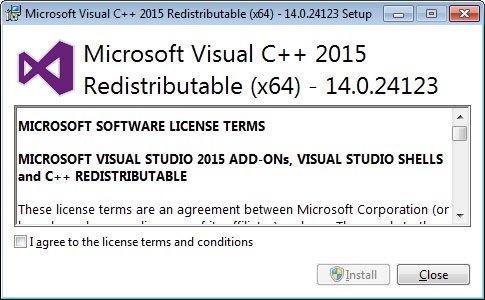
B5: Nếu Windows nhắc bạn cho phép chương trình thực hiện thay đổi hoặc tiếp tục, hãy nhấp vào nút Yes hoặc Allow.
B6: Khi hoàn tất, chương trình sẽ hiển thị thông báo cho biết nó đã được cài đặt thành công.
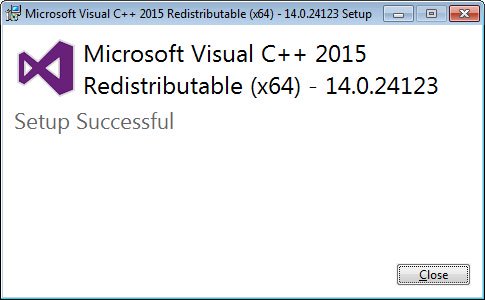
B7: Bây giờ, bạn có thể đóng trình cài đặt.
Nếu bạn đã cài đặt DLL và vẫn còn thông báo file bị thiếu, bạn có thể tải xuống Redistributable ở trên, nhưng lần này thực hiện việc sửa chữa.
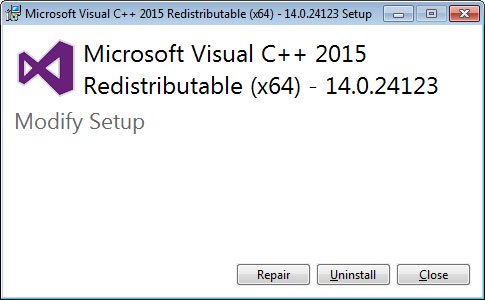
Microsoft định kỳ phát hành các bản cập nhật mới cho Windows 10.
Các bản cập nhật này bao gồm các giải pháp cho các mối đe dọa bảo mật mới, bản sửa lỗi cho những lỗi đơn giản, v.v... Cũng bao gồm các bản cập nhật driver và do lỗi thiếu vcruntime140.dll được liên kết với file DLL, bản cập nhật Windows có thể giải quyết sự cố.
Bạn có thể cài đặt lại chương trình đang gặp lỗi. Có thể gói cài đặt của ứng dụng sẽ chứa file DLL cần thiết.
Nếu bạn đang làm việc với một số driver cụ thể và bạn gặp phải lỗi vcruntime140.dll tại thời điểm đó, thì cập nhật những driver đó có thể là giải pháp.
Để làm điều đó, bạn có thể sử dụng Windows Device Manager. Windows Device Manager là một công cụ miễn phí do Microsoft tạo ra cho phép bạn quản lý phần cứng được kết nối với PC của mình.
Để mở nó, hãy nhấp chuột phải vào nút Start của Windows và sau đó nhấp vào Device Manager.
Sau đó, chọn driver gây ra cho bạn rắc rối. Ví dụ, nếu đó là driver AC Adapter, hãy chọn biểu tượng để mở rộng nó, sau đó nhấp chuột phải vào nó và chọn Update Driver.
Nếu có bản cập nhật mới, Device Manager sẽ tự động cài đặt bản cập nhật đó.
Windows System Restore hoạt động bằng cách đưa PC của bạn trở lại trạng thái hoạt động tốt trước đó.
Lưu ý rằng để thực hiện khôi phục hệ thống, trước tiên bạn cần có một bản sao lưu. Nếu bạn chưa từng sao lưu PC, phương pháp này sẽ không hiệu quả với bạn.
Để kiểm tra xem bạn có bản sao lưu System Restore hay không, chỉ cần mở ứng dụng System Restore. Để làm điều đó, hãy nhập system restore vào thanh tìm kiếm của menu Start và chọn kết quả phù hợp nhất.
Từ đó, nhấn vào System Restore như hình dưới đây. System Restore sẽ thiết lập trình hướng dẫn. Sau đó nhấp vào Next, chọn một điểm khôi phục và nhấp vào Next một lần nữa. Khi bạn nhấp vào Finish, quá trình khôi phục sẽ bắt đầu.
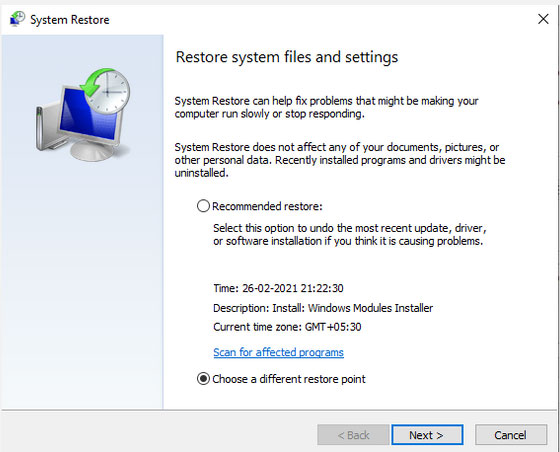
Nếu mọi thứ được thực hiện đúng, bạn sẽ không thấy lỗi không tìm thấy vcruntime140.dll nữa.
Nếu bạn đã thử tất cả các phương pháp trên nhưng vẫn không thể thoát khỏi lỗi không tìm thấy vcruntime140.dll, thì biện pháp cuối cùng, bạn có thể thử khôi phục cài đặt gốc của Windows.
Đúng như tên gọi của nó, khôi phục cài đặt gốc sẽ cho phép bạn format hoàn toàn thiết bị Windows của mình và do đó, xóa tất cả các file và ứng dụng khỏi máy tính của bạn. Sau đó, nó sẽ cài đặt lại Windows và những ứng dụng đã được cài đặt sẵn từ nhà sản xuất.
Hãy thử những cách đề cập ở trên để sửa lỗi VCRUNTIME140.DLL nhé, các thông báo lỗi sẽ không xuất hiện nữa đâu.
Lưu ý: Cần đảm bảo rằng Windows của bạn đã được cập nhật nhé!
1. VCRUNTIME140.dll có phải là virus không?
Trả lời: Đây là một file hệ thống chứa code mà nhiều ứng dụng khác nhau có thể sử dụng. Nó không phải là virus nhưng khi file bị hỏng, lỗi Not Found sẽ hiển thị.
2. Các file DLL được đặt ở đâu trong Windows 10?
Trả lời: Các file DLL là những đoạn code nên chúng cần được sao chép và dán vào thư mục “system32” trong “C:” để hệ thống có thể sử dụng.
3. Tại sao tôi không thể mở file DLL?
Trả lời: Không thể truy cập trực tiếp các file DLL bằng cách sử dụng các trình chỉnh sửa từ hệ thống, nhưng chúng có thể được mở và chỉnh sửa bằng nhiều phần mềm chỉnh sửa trực tuyến khác nhau. Người dùng cần phải cẩn thận trong khi thực hiện các thay đổi trong file DLL.
4. Làm cách nào để cài đặt file DLL?
Trả lời: Truy cập trang web chính thức và tải xuống file DLL bạn muốn cài đặt, và file DLL đó sẽ được tải xuống. Sau đó sao chép file DLL vào thư mục “system32” trong ổ “C:”.
5. MSVCP140.DLL làm nhiệm vụ gì?
Trả lời: Đây là một file DLL có chứa tập hợp các chức năng của driver và được sử dụng để cài đặt game, do đó chúng có trong những thư mục game này.
Trong bài viết này, Quantrimang.com đã nói chi tiết về VCRUNTIME140.dll is missing và thảo luận các cách khác nhau để khắc phục lỗi này, bao gồm cả những thay đổi trong cài đặt và việc cài đặt lại file DLL.
Chúc bạn thực hiện thành công!
Ý kiến bạn đọc
Những tin mới hơn
Những tin cũ hơn